win7激活offic软件出现0x8007000d怎么解决
更新时间:2021-03-04 13:44:20作者:xinxin
有些用户会在自己的win7系统中安装office办公软件,而新安装的offic软件就需要进行激活,我们就可以通过KMS激活,可是在激活office的时候就会出现提示0x8007000d的错误代码,对此win7激活offic软件出现0x8007000d怎么解决呢?今天小编就来教大家解决方法。
推荐下载:WIN7旗舰版系统下载
具体方法:
1、打开注册表编辑器,删掉注册表键值,运行(快捷键win+R)-->输入RegEdit;
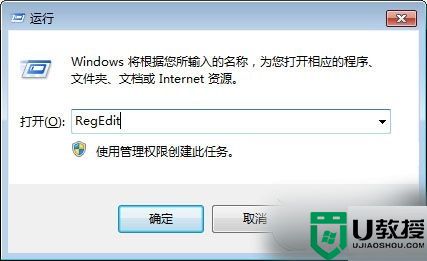
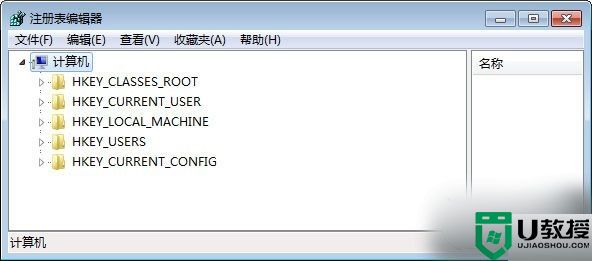
2、修复office 2010安装(控制面板-添加删除程序里面,选择“修复”安装)
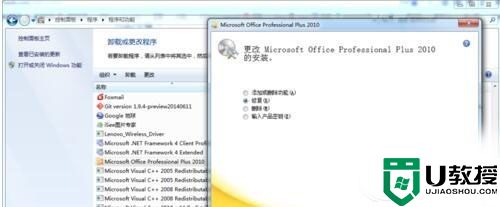
3、修复后会提示重启,当然重启一下;
4、关闭防火墙(以后需要的话,可以开启);
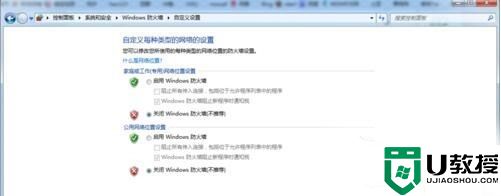
5、运行-->CMD 输入下面的命令:(加粗部分相同,未加粗部分与个人office安装路径相同)
cscript "D:\Program Files (x86)\Microsoft Office\Office14\ospp.vbs" /inpkey:VYBBJ-TRJPB-QFQRF-QFT4D-H3GVB

6、上一步执行,会提示successful
下面小编将处理错误0x8007000d常见两种错误及正确截图如下:
错误1,没有写命令
错误2,路径没有用引号括起来(是英文的哦)
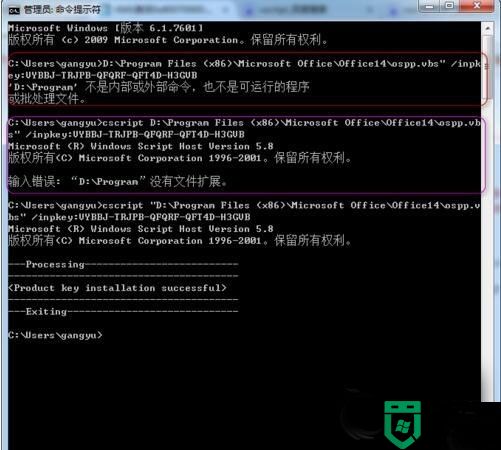
上述就是关于win7激活offic软件出现0x8007000d解决方法了,如果有遇到这种情况,那么你就可以根据小编的操作来进行解决,非常的简单快速,一步到位。
- 上一篇: 32位win7系统禁用音频设备怎么恢复
- 下一篇: w7怎么安装扫描仪驱动 w7电脑扫描仪驱动如何安装
win7激活offic软件出现0x8007000d怎么解决相关教程
- win7打开应用软件出现0xc000007b如何解决 win7打开应用软件出现0xc000007b解决步骤
- win7安装程序乱码怎么解决 win7安装软件出现乱码怎么解决
- win7打开软件出现问号怎么回事 win7打开软件出现问号的解决方法
- win7安装软件报oxc0000005怎么办 win7出现0xC0000005怎么解决
- win7激活密钥2021 win7激活码2021 win7产品密钥永久激活
- win7软件安装过程出现乱码怎么解决
- 0xc0000005解决方案win7 win7打开软件出现0xc0000005错误代码如何修复
- win7企业版激活密钥 永久激活 win7企业版激活码神key2020
- 非mbr分区无法激活win7怎么解决 无法在非mbr分区上激活win7的解决教程
- KMSAuto Net Win7激活工具如何使用 KMSAuto Net激活工具激活win7的步骤
- Win11怎么用U盘安装 Win11系统U盘安装教程
- Win10如何删除登录账号 Win10删除登录账号的方法
- win7系统分区教程
- win7共享打印机用户名和密码每次都要输入怎么办
- Win7连接不上网络错误代码651
- Win7防火墙提示“错误3:系统找不到指定路径”的解决措施
热门推荐
win7系统教程推荐
- 1 win7电脑定时开机怎么设置 win7系统设置定时开机方法
- 2 win7玩魔兽争霸3提示内存不足解决方法
- 3 最新可用的win7专业版激活码 win7专业版永久激活码合集2022
- 4 星际争霸win7全屏设置方法 星际争霸如何全屏win7
- 5 星际争霸win7打不开怎么回事 win7星际争霸无法启动如何处理
- 6 win7电脑截屏的快捷键是什么 win7电脑怎样截屏快捷键
- 7 win7怎么更改屏幕亮度 win7改屏幕亮度设置方法
- 8 win7管理员账户被停用怎么办 win7管理员账户被停用如何解决
- 9 win7如何清理c盘空间不影响系统 win7怎么清理c盘空间而不影响正常使用
- 10 win7显示内存不足怎么解决 win7经常显示内存不足怎么办

